সুচিপত্র
Microsoft Excel এ কাজ করার সময়, আমাদের একটি চার্টে ডেটা ভিজ্যুয়ালাইজ করতে হতে পারে যাতে এটি বোঝা সহজ হয়। প্রায়শই ব্যবহারকারীরা ডেটাসেটকে আরও আকর্ষণীয় দেখাতে অগ্রগতি বার চার্ট ব্যবহার করে। এই নিবন্ধে, আমি আপনার সাথে ভাগ করছি কিভাবে এক্সেল-এ একটি প্রগ্রেস বার তৈরি করতে হয়।
অনুশীলন ওয়ার্কবুক ডাউনলোড করুন
আপনি যখন এই নিবন্ধটি পড়ছেন তখন অনুশীলন করার জন্য এই অনুশীলন ওয়ার্কবুকটি ডাউনলোড করুন।
একটি প্রোগ্রেস বার তৈরি করুন.xlsm
এক্সেল এ একটি প্রগ্রেস বার তৈরি করার 3 সহজ পদ্ধতি
নিম্নলিখিত নিবন্ধে, আমি 3টি সহজ পদ্ধতি শেয়ার করেছি এক্সেলে একটি অগ্রগতি বার তৈরি করতে।
ধরুন আমাদের কাছে একটি কোম্পানির বছরভিত্তিক পূর্বাভাসিত বিক্রয় এবং প্রকৃত বিক্রয় এর একটি ডেটাসেট আছে। এখন আমরা পূর্বাভাসিত বিক্রয় এবং প্রকৃত বিক্রয় উভয়ের গ্রাফ করে একটি অগ্রগতি বার তৈরি করব।
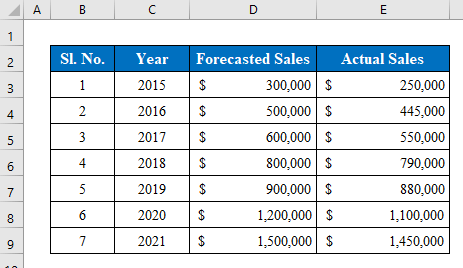
1. তৈরি করতে বার চার্ট সন্নিবেশ করুন একটি অগ্রগতি বার
একটি অগ্রগতি বার চার্ট বেশিরভাগই একটি কোম্পানির আর্থিক প্রতিবেদন তৈরি করতে ব্যবহৃত হয়। আপনি একই চার্টে বিভিন্ন মান প্লট করতে পারেন। আপনার ডেটা নির্বাচন করুন এবং “ ঢোকান ” বিকল্প থেকে একটি চিত্র তৈরি করুন। এক্সেল স্বয়ংক্রিয়ভাবে বার চার্ট তৈরি করবে। সহজ তাই না? এই পদ্ধতিতে, আমি এক্সেল শীটে একটি বার চার্ট সন্নিবেশ করে একটি অগ্রগতি বার তৈরির ব্যাখ্যা করছি৷
ধাপ 1:
- আপনার ডেটা টেবিল থেকে ডেটা নির্বাচন করুন আপনি প্রগ্রেস বার চার্টে যে শিরোনামটি প্লট করতে চান।
- এখানে আমি সেল নির্বাচন করেছি ( C4:E11 )।
- ডেটা সিলেক্ট করার সময় “ Insert ” থেকে “ চার্টস ” তালিকায় যান। বিকল্প।

- " 2-ডি বার " থেকে একটি " ক্লাস্টারড বার " বেছে নিন।
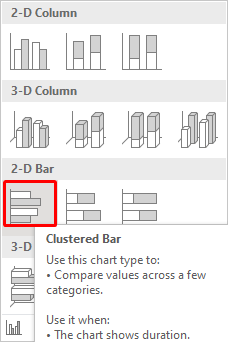
- যেমন আপনি দেখতে পাচ্ছেন যে সমস্ত বিক্রয় বছর অনুসারে প্লট করে একটি চার্ট তৈরি করা হবে৷
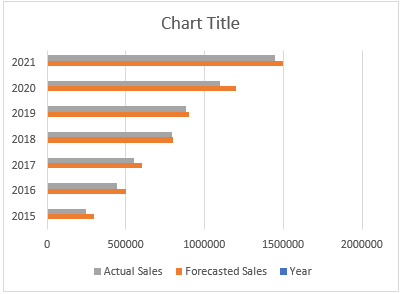
ধাপ 2:
- এখন আমরা চার্টটি সম্পাদনা করব৷
- চার্ট সম্পাদনা করতে ডায়াগ্রাম থেকে বারগুলি নির্বাচন করুন এবং ডান-ক্লিক করুন অপশন দেখাতে মাউস বোতাম।
- অপশন থেকে “ ডেটা সিরিজ ফরম্যাট করুন ”।

- “ Fill ” অপশনে যান এবং “ সলিড ফিল ” এ ক্লিক করুন।
- “ রঙ ” সারি থেকে একটি রঙ চয়ন করুন এবং একটি নির্বাচন করুন “ বর্ডার ” বিকল্পগুলি থেকে বর্ডার রঙ।
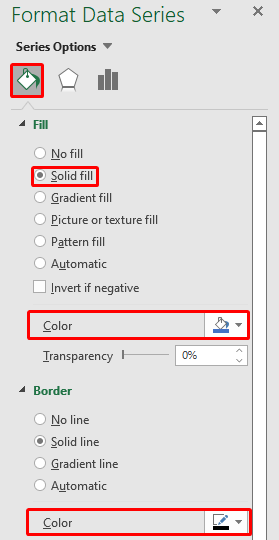
- অপ্রয়োজনীয় ডেটা সরান এবং এখানে আমরা সফলভাবে আমাদের অগ্রগতি বার তৈরি করেছি।
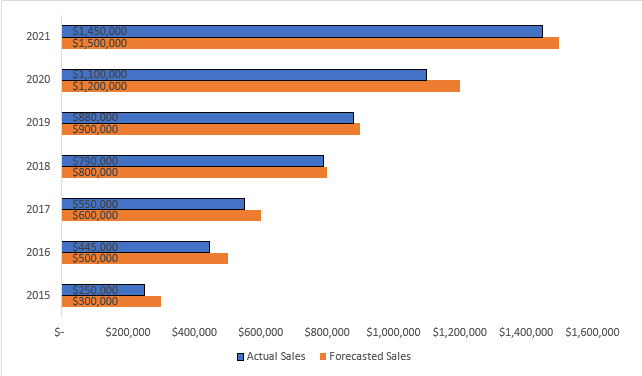
আরো পড়ুন: এক্সেলে কীভাবে অগ্রগতি চার্ট তৈরি করবেন (২টি সহজ পদ্ধতি)
অনুরূপ রিডিংস
- এক্সেলে অগ্রগতি সার্কেল চার্ট যা আগে কখনো দেখা যায়নি
- এক্সেল এ কিভাবে একটি প্রগ্রেস মনিটরিং চার্ট তৈরি করবেন (সহজ ধাপ সহ)
- প্রগ্রেস ট্র্যাকারের সাথে এক্সেল টু ডু লিস্ট ( 4 উপযুক্ত উদাহরণ)
2. একটি অগ্রগতি বার তৈরি করতে শর্তসাপেক্ষ বিন্যাস ব্যবহার করুন
শর্তগত বিন্যাস বেশিরভাগই বিভিন্ন কক্ষে বিন্যাস পরিবর্তন করতে ব্যবহৃত হয়। কিন্তু এটা আরো আছে. আপনি একটি কক্ষের ভিতরে একটি অগ্রগতি বার তৈরি করতে পারেনএক্সেল এর শর্তসাপেক্ষ বিন্যাস ব্যবহার করে। এই পদ্ধতিতে, আমি আপনাকে দেখাব কিভাবে শর্তসাপেক্ষ বিন্যাস ব্যবহার করে একটি অগ্রগতি বার তৈরি করতে হয়।
ধাপ 1:
- প্রথমত, এর দ্বারা কৃতিত্বের শতাংশ গণনা করা যাক প্রকৃত বিক্রয় কে পূর্বাভাসিত বিক্রয় দ্বারা ভাগ করা।

- এখন শতাংশ মান নির্বাচন করে “<ক্লিক করুন 1>কন্ডিশনাল ফরম্যাটিং ” রিবন থেকে।
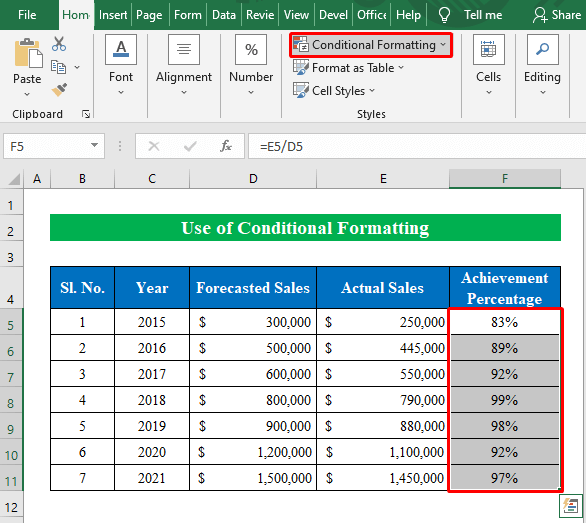
- “ আরো নিয়ম ” এ যান।>ডেটা বার ”।
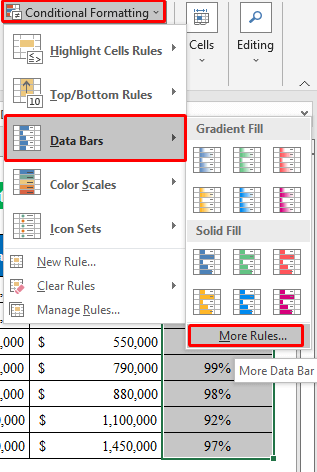
- “ নতুন ফর্ম্যাটিং নিয়ম ” নামে একটি নতুন উইন্ডো পপ আপ হবে।<13
- “ একটি নিয়মের ধরন নির্বাচন করুন ” এ ক্লিক করুন “ সমস্ত সেলকে তাদের মানের উপর ভিত্তি করে ফর্ম্যাট করুন ”।
- টাইপটিকে “ সংখ্যা<এ পরিবর্তন করুন 2>” “ সর্বনিম্ন ” এবং “ সর্বোচ্চ ” উভয় বিভাগেই।
- এর পরে, সংখ্যাসূচক মান টাইপ করুন “ 0 ” " সর্বনিম্ন " অংশটি এবং " সর্বোচ্চ " অংশে " 1 " টাইপ করুন৷
- এখন আপনার পছন্দ অনুযায়ী একটি রঙ চয়ন করুন এবং চালিয়ে যেতে ঠিক আছে টি চাপুন।
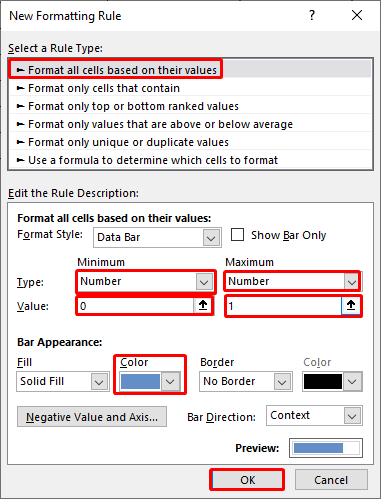
- যেমন আপনি এখানে দেখতে পাচ্ছেন আমরা ই-তে আমাদের অগ্রগতি বার তৈরি করেছি xcel.
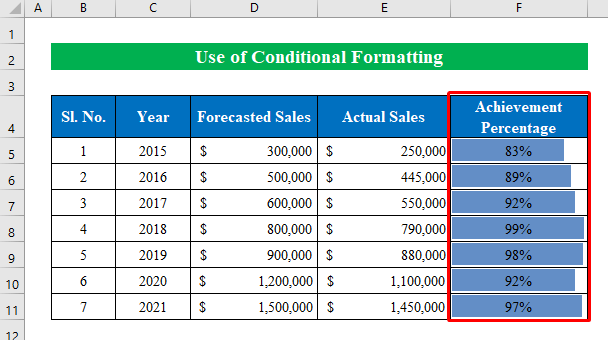
আরো পড়ুন: এক্সেলের অন্য একটি সেলের উপর ভিত্তি করে কীভাবে প্রগ্রেস বার তৈরি করবেন (2টি সহজ উপায়)<2
3. একটি অগ্রগতি বার তৈরি করতে একটি VBA কোড চালান
এছাড়াও এক্সেলে একটি অগ্রগতি বার তৈরি করতে আপনি একটি VBA কোড চালাতে পারেন৷
পদক্ষেপ:
- নির্বাচিতদের উপর কোড প্রয়োগ করতে সেল ( F5:F11 ) নির্বাচন করুনকোষ।
- “ অ্যাপ্লিকেশনের জন্য মাইক্রোসফ্ট ভিজ্যুয়াল বেসিক ” খুলতে Alt+F11 টিপুন।
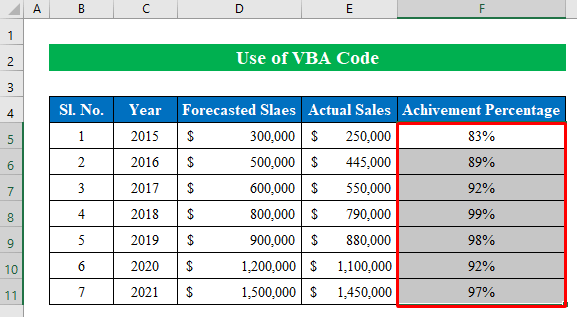
- ইনসার্ট অপশন থেকে একটি নতুন মডিউল তৈরি করুন।
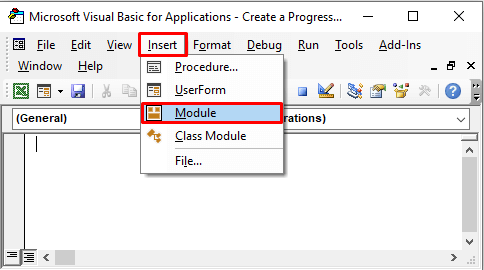
- মডিউলে নিম্নলিখিত কোডটি প্রয়োগ করুন-
7177
- “ চালান ” টিপুন।
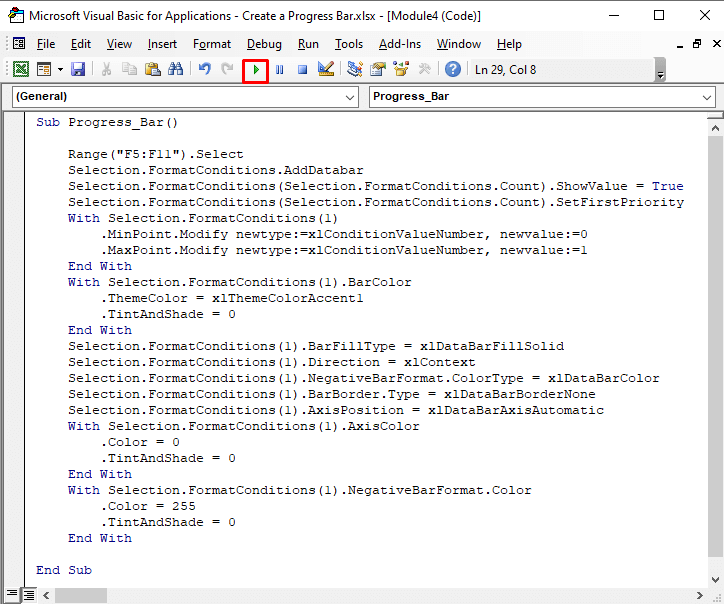
- সেখানে আমাদের একটি অগ্রগতি বার তৈরির মূল্যবান ফলাফল রয়েছে একটি এক্সেল ওয়ার্কবুকে৷

জিনিসগুলি মনে রাখবেন
- পদ্ধতি 2 এ, আপনি বিভিন্ন ধরনের ব্যবহার করতে পারেন “ নতুন ফর্ম্যাটিং নিয়ম ” উইন্ডো থেকে বার চার্টের। একটি কক্ষের মধ্যে বিভিন্ন ধরনের বিন্যাস তৈরি করতে শুধুমাত্র “ ফরম্যাট স্টাইল ”-এর ড্রপ-ডাউন তালিকা খুলুন।
উপসংহার
এই নিবন্ধে, আমি এক্সেলে একটি অগ্রগতি বার তৈরি করার সমস্ত সহজ পদ্ধতিগুলি কভার করার চেষ্টা করেছি। অনুশীলন ওয়ার্কবুকটি ঘুরে দেখুন এবং নিজে অনুশীলন করার জন্য ফাইলটি ডাউনলোড করুন। আশা করি আপনার কাজে লাগবে। আপনার অভিজ্ঞতা সম্পর্কে মন্তব্য বিভাগে আমাদের জানান. আমরা, Exceldemy টিম, সর্বদা আপনার প্রশ্নের প্রতি প্রতিক্রিয়াশীল। সাথে থাকুন এবং শিখতে থাকুন।

